Cómo Crear Una Base De Datos Y Tablas En XAMPP PhpMyAdmin - Paso A Paso.
XAMPP es un servidor de código abierto creado para probar los proyectos en un servidor local antes de ponerlos a disposición de todo el mundo en la web. Cómo Crear Una Base De Datos Y Tablas En XAMPP PhpMyAdmin
Este servidor de desarrollo de aplicaciones web viene preinstalado con el servidor web Apache, la base de datos MySQL, PHP y Perl que Te ayudan a construir una aplicación fuera de línea con las características y funciones deseadas. XAMPP es una solución ligera que funciona perfectamente en múltiples plataformas como Linux, Windows y Mac OS.
La mayoría de los desarrolladores confían en XAMPP para probar sus nuevos plugins, comprobar las actualizaciones, probar nuevos temas antes de implementar cualquier cambio en la versión real. De esta manera los desarrolladores se anticipan a cualquier error o problema que pueda ocurrir. Ahora profundicemos un poco más y vayamos hacia phpMyAdmin para entender el flujo de datos.
XAMPP phpMyAdmin ¿Qué es?
phpMyAdmin es un software gratuito y de código abierto que te permite manejar la administración de MySQL a través de la web. Puedes gestionar fácilmente la base de datos a través de una interfaz gráfica de usuario conocida como phpMyAdmin en este caso. phpMyAdmin está escrito en PHP y ha ganado mucha popularidad en términos de solución de gestión de MySQL basada en la web.
Lee: Subir A GitHub Un Proyecto Java Creado En NetBeans 2021
Cómo Crear Una Base De Datos Y Tablas En XAMPP PhpMyAdmin
Puedes realizar operaciones en MySQL a través de la interfaz de usuario de phpMyAdmin, mientras que todavía puede ejecutar directamente las consultas SQL. Y Te permite llevar a cabo operaciones como editar, crear, eliminar, modificar la base de datos MySQL, alterar campos, tablas, índices, etc. De hecho, a qué usuario se le debe dar qué privilegios, puedes gestionar eso también. phpMyAdmin tiene un gran soporte de la comunidad multilingüe.
Mira También ¿Por Qué League of Legends No Me Abre? - Solución Error LoL
¿Por Qué League of Legends No Me Abre? - Solución Error LoLCrear base de datos en XAMPP phpMyAdmin
phpMyAdmin soporta una amplia gama de operaciones de MySQL que hace que el trabajo con la base de datos sea fácil y sencillo. Además, la interfaz de usuario interactiva de phpMyAdmin Te ayuda a gestionar las consultas con bastante facilidad. Para crear una base de datos MySQL en XAMPP, necesitas lanzar primero XAMPP.
Now navigate to http://localhost/phpmyadmin
Y hacer clic en la pestaña Base de datos. Ahora deberías ver la opción de Crear una base de datos y el campo de entrada para introducir el nombre de la base de datos. Escribe el nombre de la base de datos y pulsa el botón 'Crear'. Verás un mensaje de éxito en un momento.
Desde la lista de tablas, puedes ver tu base de datos. Eres libre de usar esta base de datos donde quieras con la configuración por defecto. Por defecto el HostName es 'localhost', el usuario de MySQL es 'root' y no tiene contraseña.
Crear tablas con phpMyAdmin XAMPP
Las tablas juegan un papel vital en el almacenamiento de información (contenido dinámico). En XAMPP MySQL almacena la información en las tablas. Puedes añadir fácilmente tablas a MySQL utilizando la intuitiva interfaz de usuario phpMyAdmin.
En el phpMyAdmin haz clic en la pestaña "Estructura". Debajo de la lista de tablas en la parte inferior de la página, haz clic en el asistente "Crear nueva tabla en la base de datos" para comenzar. Primero, añade el nombre de la tabla y el número total de campos y pulsa el botón 'Go'.
Mira También ¿Cómo Solucionar El error 4 0x80070005 de Google Chrome en Windows 10?
¿Cómo Solucionar El error 4 0x80070005 de Google Chrome en Windows 10?De este modo, se abrirá un asistente paso a paso en el que tendrás que rellenar los campos necesarios. En primer lugar, nombra todos los campos y selecciona el tipo correspondiente para cada campo. Sin embargo, para elegir el tipo, utiliza el menú desplegable "Tipo" y rellena un valor para la longitud de cada campo.
A continuación, asigna un "Atributo" a cada campo. En el menú desplegable 'Null' selecciona la opción null y define si el campo especificado es una clave primaria o no. Por último, selecciona el tipo de tabla y el método de cotejo y haz clic en el botón "Guardar" para finalizar el proceso de creación de la tabla.
Establecer la contraseña de phpMyAdmin en XAMPP
Cuando instalamos el servidor XAMPP en una máquina local, por defecto el nombre de usuario es 'root' y la contraseña queda vacía. Al tratarse de un servidor local es por lo que los desarrolladores no establecen ninguna contraseña. Sin embargo, es totalmente tu decisión establecer o cambiar la contraseña de phpMyAdmin en XAMPP. Si quieres establecer una contraseña puedes seguir los siguientes pasos.
Paso 1: Inicia el servidor XAMPP haciendo clic en el botón 'Start' paralelo al servidor MySQL y Apache como se muestra a continuación.
Paso 2: Paralelamente a MySQL en la columna de Acciones, haz clic en el botón 'Admin'. Esto abrirá una página cuya URL será localhost/phpmyadmin. Sin embargo, puedes abrir directamente esta página simplemente introduciendo esta URL en el navegador.
Mira También Cómo Crear O Eliminar Una Cuenta En Garena Free Fire ¡Fácil y rápido!
Cómo Crear O Eliminar Una Cuenta En Garena Free Fire ¡Fácil y rápido!Paso 3: En esta página, haz clic en la opción "Cuentas de usuario" en la parte superior de la página.
Paso 4: Ahora pulsa la opción "Editar privilegios" en la opción "Acciones" para el nombre de usuario "root" y el nombre de host "localhost".
Paso 5: Ahora elige la tercera pestaña 'Cambiar contraseña' y escribe tu contraseña en el campo proporcionado, vuelve a escribir la contraseña para confirmarla y finalmente haz clic en la tecla 'Ir' para concluir el proceso.
¡¡Así es como puedes establecer una contraseña para phpMyAdmin XAMPP!!
Importar / Exportar Base de Datos en XAMPP phpMyAdmin
Para gestionar la base de datos MySQL, phpMyAdmin te proporciona una plataforma eficiente. Puedes manejar los datos desde cualquier lugar usando phpMyAdmin. Además, la capacidad de importar y exportar la base de datos le da la mejor oportunidad de recuperarse de cualquier pérdida de datos repentina o inevitable. Asimismo, la migración de datos de un servidor a otro puede realizarse sin problemas. Es una interfaz basada en la web que te permite recuperar los datos desde cualquier lugar.
Mira También Cómo Crear Una Tienda Online En Blogger Totalmente Gratis
Cómo Crear Una Tienda Online En Blogger Totalmente GratisImportar base de datos en XAMPP phpMyAdmin
Sin embargo, es fácil importar o exportar datos y los siguientes pasos pueden ayudarte con ello. Así que para importar la base de datos utilizando phpMyAdmin XAMPP llevar a cabo los siguientes pasos.
- Abrir la base de datos en phpMyAdmin.
- Hacer clic en las Bases de Datos del menú superior.
- Selecciona el nombre de la base de datos del menú desplegable que deseas importar.
- Haz clic en la pestaña Importar.
- Busca tu archivo .sql haciendo clic en la opción 'Elegir archivo' que deseas importar. Y luego haz clic en el botón 'Go' en la parte inferior.
- ¡Has terminado!
Has importado con éxito la base de datos si la sintaxis de tu archivo .sql es correcta, ahora deberías ver un mensaje de confirmación en tu pantalla. Del mismo modo, puedes ver las tablas en la columna de la izquierda en la interfaz de phpMyAdmin.
Exportar la base de datos en XAMPP phpMyAdmin
Para exportar la base de datos MySQL a través de phpMyAdmin XAMPP, sigue los siguientes pasos.
- Para comenzar el proceso de exportación, inicia sesión en el cPanel y abre la interfaz phpMyAdmin.
- En el panel izquierdo de phpMyAdmin, selecciona la base de datos que deseas exportar.
- Selecciona la pestaña "Exportar" en la parte superior.
- Ahora verás dos opciones: Rápida y Personalizada. Puedes seleccionar Rápido si quiere ir con la opción por defecto o seleccionar Personalizado si quieres seleccionar tablas particulares y el tipo de compresión del archivo exportado además de muchas otras opciones.
Nota: La versión más antigua de phpMyAdmin no soporta Quick. Así que tendrá que seguir otro método para ello.
- Ahora, elige el formato en el que deseas exportar tu base de datos. Haz clic en el menú desplegable y opte por el de la lista dada.
- Confirma tu elección haciendo clic en el botón "Ir".
- Ahora, se te pedirá que abras o guardes el archivo elegido. Puedes seleccionar guardar el archivo y guardarlo en la ubicación que deseas.
Conclusión
En Tutomundo.com esperamos que te haya gustado nuestro contenido y hayas aprendido Cómo crear una base de datos y tablas en PhpMyAdmin - Paso a paso, si tienes una duda o cualquier sugerencia no dudes en dejar un comentario.
Deja una respuesta

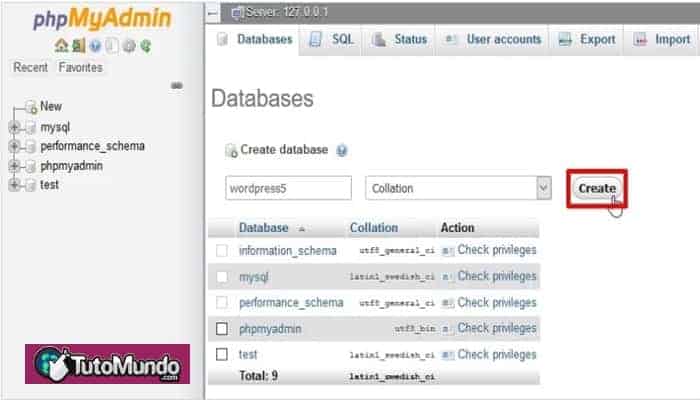
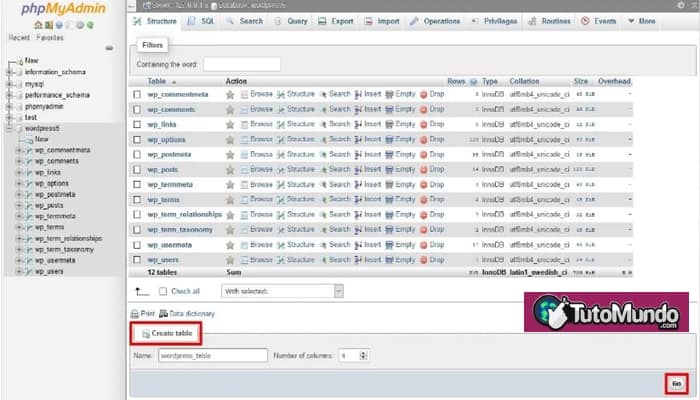
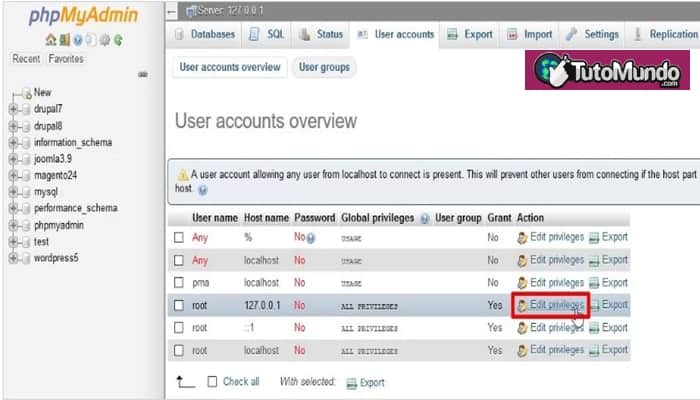
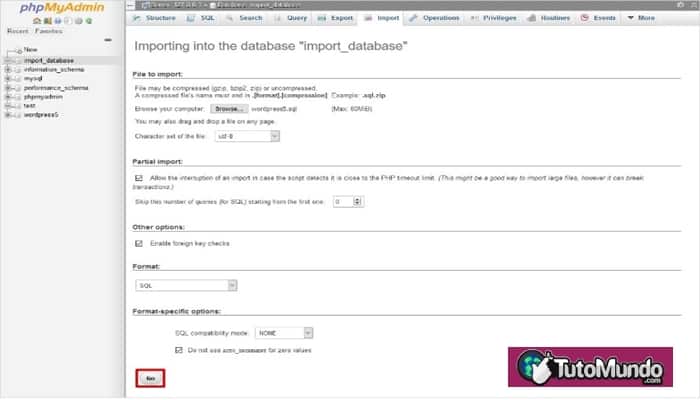
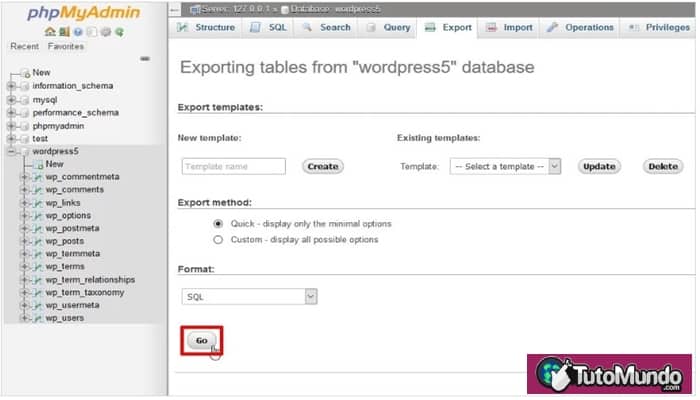
►TAMBIÉN DEBERÍAS LEER...